मॅक मॅजिक: जेपीईजीला जेपीजीमध्ये रूपांतरित करणे सोपे झाले!

JPEG मध्ये ते अतिरिक्त "E" आणि "Gâ" ऐकून तुम्ही आजारी आहात का? एक लहान आणि sassier आवृत्ती होती इच्छा? बरं, घाबरू नका, कारण दिवस वाचवण्यासाठी जेपीजी येथे आहे! जरी हे दोन फाईल फॉरमॅट अनेकदा परस्पर बदलण्याजोगे वापरले जात असले तरी त्यांच्यामध्ये काही तांत्रिक फरक आहेत. या पेपरमध्ये, आम्ही JPEG आणि JPG मधील समानता आणि फरक एक्सप्लोर करू आणि Mac वर JPEG मध्ये JPG मध्ये रूपांतरित कसे करावे याबद्दल चरण-दर-चरण सूचना देऊ.
1. JPEG आणि JPG समजून घेणे: समानता आणि फरक
जेपीईजी (जॉइंट फोटोग्राफिक एक्सपर्ट ग्रुप) आणि जेपीजी हे दोन्ही डिजिटल इमेजेस साठवण्यासाठी आणि शेअर करण्यासाठी मोठ्या प्रमाणावर वापरले जाणारे इमेज फाइल फॉरमॅट आहेत. ते बर्याचदा परस्पर बदलले जातात, परंतु त्यांच्यात काही तांत्रिक फरक आहेत.
JPEG

JPEG हा सामान्यतः वापरला जाणारा इमेज फॉरमॅट आहे जो हानीकारक कॉम्प्रेशन वापरतो, याचा अर्थ काही इमेज डेटा निवडकपणे टाकून फाइलचा आकार कमी करतो. हे जटिल रंग भिन्नता आणि गुळगुळीत ग्रेडियंटसह फोटोग्राफिक प्रतिमा कार्यक्षमतेने संचयित करण्यासाठी डिझाइन केले आहे. JPEG फाइल्स .jpeg किंवा .jpg फाइल एक्स्टेंशन वापरतात. फॉरमॅट कलर डेप्थ्सची विस्तृत श्रेणी सक्षम करते आणि विविध डिव्हाइसेस आणि सॉफ्टवेअर ऍप्लिकेशन्सवर व्यापकपणे समर्थित आहे. JPEG कॉम्प्रेशन स्वीकारार्ह प्रतिमा गुणवत्ता राखून, वेब पृष्ठे, ऑनलाइन सामायिकरण आणि डिजिटल फोटोग्राफीसाठी आदर्श बनवून फाइल आकारात लक्षणीय घट करण्यास अनुमती देते.
JPG
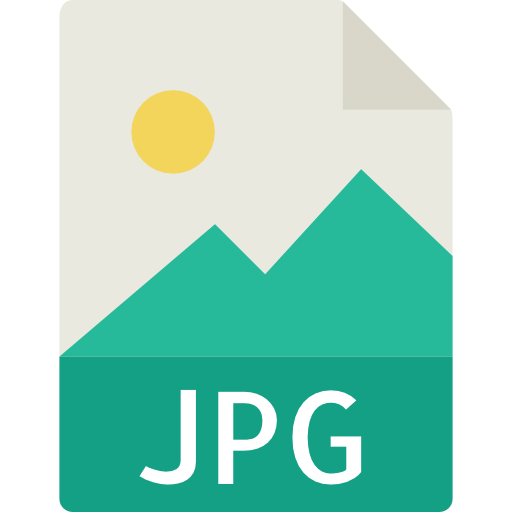
JPG हा एक फाइल विस्तार आहे ज्याचा अर्थ JPEG प्रमाणेच संयुक्त छायाचित्रण तज्ञ गट आहे. JPEG आणि JPG मधील प्राथमिक फरक फाईल विस्तारामध्येच आहे. JPG ही JPEG ची एक लहान आवृत्ती आहे आणि काही ऑपरेटिंग सिस्टीमवर तीन-वर्णांच्या फाइल विस्तार मर्यादेचे पालन करण्यासाठी स्वीकारण्यात आली आहे. तांत्रिकदृष्ट्या, इमेज कंटेंट किंवा दोन फॉरमॅटमधील कॉम्प्रेशनच्या बाबतीत कोणताही फरक नाही. ते दोघेही प्रतिमेची गुणवत्ता टिकवून ठेवत फाइल आकार कमी करण्यासाठी समान हानीकारक कॉम्प्रेशन अल्गोरिदम वापरतात.
सारांश, JPEG आणि JPG या संज्ञा समान प्रतिमा फाइल स्वरूपनाचा संदर्भ देतात, नंतरचे पूर्वीचे संक्षिप्त रूप आहे. जेपीईजीमध्ये चार-वर्णांचा विस्तार आहे आणि जेपीजी तीन-वर्णांच्या मर्यादेला चिकटून आहे.
2. Mac वर JPEG ते JPG मध्ये रूपांतरित करण्याच्या पद्धती
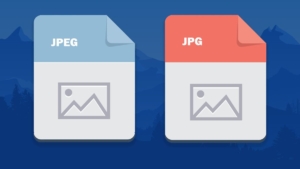
पद्धत 1: पूर्वावलोकन वापरणे
मॅकवर JPEG फाइल JPG मध्ये रूपांतरित करण्याची एक सरळ पद्धत म्हणजे प्रीव्ह्यू नावाच्या अंगभूत अनुप्रयोगाचा वापर करणे. या चरणांचे अनुसरण करा:
![]()
JPEG फाइल प्रिव्ह्यूमध्ये उघडा त्यावर डबल-क्लिक करून.
फाइल उघडण्यासाठी, स्क्रीनच्या शीर्षस्थानी असलेल्या मेनूमधून "फाइल" निवडा.
ड्रॉप-डाउन मेनूमधून "निर्यात" निवडा.
निर्यात विंडोमध्ये, फॉरमॅट म्हणून "JPEG" निवडा.
वैकल्पिकरित्या, तुमच्या पसंतीनुसार गुणवत्ता सेटिंग्ज समायोजित करा.
ज्या फोल्डरमध्ये तुम्ही रूपांतरित फाइल सेव्ह करू इच्छिता त्या फोल्डरला नाव द्या.
शेवटची पायरी म्हणजे तुम्ही निवडलेल्या ठिकाणी JPG फॉरमॅटमध्ये इमेज सेव्ह करण्यासाठी "सेव्ह" वर क्लिक करा.
पद्धत 2: ऑनलाइन कनवर्टर वापरणे
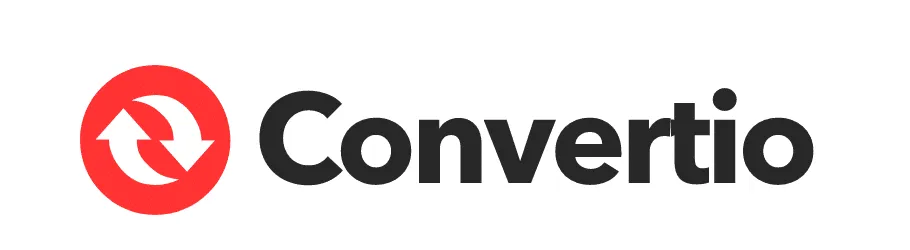
तुमच्या JPEG फाइल्सला Mac वर JPG फॉरमॅटमध्ये रूपांतरित करणे ऑनलाइन कन्व्हर्टर टूल वापरून पूर्ण केले जाऊ शकते. खालील चरणांचे अनुसरण करा:
पायरी 1: JPEG फाइल अपलोड करा
तुमच्या Mac वरून Convertio वेबसाइटवर प्रवेश करण्यासाठी, तुमचा आवडता वेब ब्राउझर लाँच करा आणि येथे जा.
वेबसाइट पृष्ठावर, फाइल्स अपलोड करण्याचा पर्याय निवडा.
तुम्हाला तुमच्या काँप्युटर, Google Drive, Dropbox वरून तुम्हाला रुपांतरित करण्याची असलेली JPEG फाइल निवडा किंवा URL प्रदान करा.
वैकल्पिकरित्या, तुम्ही फक्त जेपीईजी फाइल(ज्या) पानावर ड्रॅग आणि ड्रॉप करू शकता.
पायरी 2: "JPG ला" निवडा
एकदा JPEG फाइल अपलोड झाल्यानंतर, तुम्हाला इच्छित आउटपुट स्वरूप निवडण्यासाठी सूचित केले जाईल.
उपलब्ध पर्यायांमधून फॉरमॅट म्हणून "JPG" निवडा.
रूपांतर 200 पेक्षा जास्त फॉरमॅटला सपोर्ट करते, त्यामुळे आवश्यक असल्यास मोकळ्या मनाने इतर फॉरमॅट एक्सप्लोर करा.
पायरी 3: तुमचा JPG डाउनलोड करा
आउटपुट स्वरूप म्हणून "JPG" निवडल्यानंतर, रूपांतरण प्रक्रिया सुरू करा.
फाइल रूपांतरण पूर्ण होण्यासाठी काही वेळ द्या.
रूपांतरण पूर्ण झाल्यावर, तुम्हाला रूपांतरित JPG फाइलसाठी डाउनलोड लिंक प्रदान केली जाईल.
तुमच्या Mac वर JPG फाइल सेव्ह करण्यासाठी डाउनलोड लिंकवर क्लिक करा.
Convertio ऑनलाइन कन्व्हर्टर वापरून, तुमच्या JPEG फाइल्स JPG फॉरमॅटमध्ये रूपांतरित करणे या चरणांचे अनुसरण करण्याइतके सोपे आहे. तुमच्या प्रतिमा रूपांतरण गरजांसाठी या वेब-आधारित समाधानाची लवचिकता आणि सोयीचा आनंद घ्या.
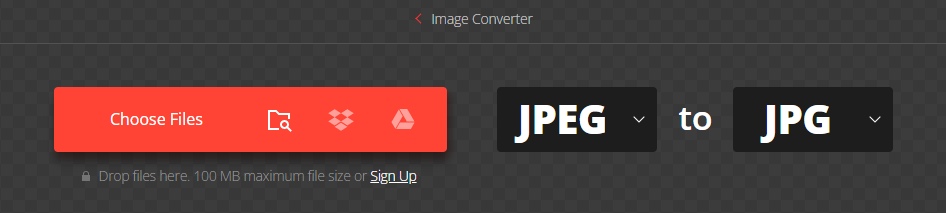
पद्धत 3: ग्राफिक रूपांतरण सॉफ्टवेअर वापरणे
अधिक प्रगत पर्याय आणि वैशिष्ट्ये पसंत करणार्या वापरकर्त्यांसाठी, ग्राफिक रूपांतरण सॉफ्टवेअर जसे Wondershare UniConverter Mac वर JPEG ते JPG मध्ये रूपांतरित करण्यासाठी वापरला जाऊ शकतो. खालील चरण Wondershare UniConverter वापरून प्रक्रिया प्रदर्शित करतात:
पायरी 1: Wondershare प्रतिमा कनव्हर्टर लाँच करा
![]()
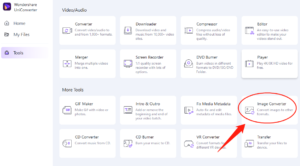
डाउनलोड करा, स्थापित करा आणि तुमच्या सिस्टमवर Wondershare Image Converter लाँच करा.
टूलबॉक्स विभागातून, इमेज कन्व्हर्टर पर्याय निवडा.
पायरी 2: बॅच प्रतिमा जोडा
![]()
बॅच प्रतिमा आयात करण्यासाठी + चिन्हावर क्लिक करा किंवा फाइल्स जोडा चिन्हावर क्लिक करा.
ब्राउझ करा आणि तुम्ही रूपांतरित करू इच्छित असलेल्या प्रतिमा निवडा.
पायरी 3: फाइल संपादित करा (आवश्यक असल्यास)
प्रतिमा क्रॉप करा, प्रभाव जोडा किंवा लघुप्रतिमेच्या खाली असलेले चिन्ह वापरून वॉटरमार्क लागू करा.
आवश्यक असल्यास वैयक्तिक फाइल आकार समायोजित करा.
पायरी 4: लक्ष्य स्वरूप आणि फाइल आकार निवडा
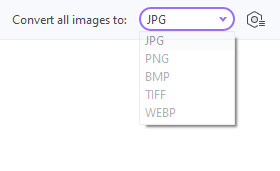
सर्व प्रतिमा रुपांतरित करा येथे ड्रॉपडाउन मेनूमधून इच्छित लक्ष्य स्वरूप निवडा:
जोडलेल्या फायलींचा आकार सुधारण्यासाठी सेटिंग्ज चिन्ह वापरा.
चरण 5: बॅच रूपांतरित प्रतिमा
![]()
तुमच्या डेस्कटॉपवर फाइल स्थान निर्दिष्ट करा जिथे रूपांतरित फाइल्स सेव्ह केल्या जातील.
बॅच रूपांतरण प्रक्रिया सुरू करण्यासाठी तळाशी-उजव्या कोपर्यातील कन्व्हर्ट बटणावर क्लिक करा.
3. टिपा आणि विचार
रूपांतरणासह पुढे जाण्यापूर्वी, खालील टिपा आणि विचारांचा विचार करा:
तुमच्याकडे मूळ फाइलची प्रत असल्याची खात्री करण्यासाठी रूपांतरण करण्यापूर्वी मूळ JPEG फाइलचा बॅकअप घ्या.
रुपांतरण प्रक्रियेदरम्यान इच्छित प्रतिमेची गुणवत्ता आणि रिझोल्यूशन राखण्याची काळजी घ्या. गुणवत्तेत कोणतेही नुकसान टाळण्यासाठी त्यानुसार सेटिंग्ज समायोजित करा.
ऑनलाइन कन्व्हर्टर टूल्स वापरताना, सावधगिरी बाळगा आणि तुमच्या फाइल्सची गोपनीयता आणि सुरक्षितता सुनिश्चित करण्यासाठी प्रतिष्ठित आणि सुरक्षित प्लॅटफॉर्म निवडा.
प्रदान केलेल्या पद्धती तुमच्या विशिष्ट गरजा किंवा प्राधान्ये पूर्ण करत नसल्यास, Mac प्लॅटफॉर्मसाठी उपलब्ध असलेले वैकल्पिक ग्राफिक रूपांतरण सॉफ्टवेअर पर्याय एक्सप्लोर करा.
4. निष्कर्ष
JPEG ते JPG पर्यंत, हे तुमच्या Mac वरील डिजिटल प्रतिमा परिवर्तनासाठी गुप्त कोडसारखे आहे. थोडेसे होकस पोकस आणि काही टेक युक्त्यांसह, तुम्ही आता त्या अतिरिक्त "E" आणि "G" ला निरोप देऊ शकता आणि लहान आणि सशक्त JPG फॉरमॅट स्वीकारू शकता. तुम्ही प्रीव्ह्यू, ऑनलाइन कन्व्हर्टर्स किंवा तुमचा आतील ग्राफिक विझार्ड निवडलात तरीही, रुपांतर करण्याची शक्ती तुमच्या हातात आहे.
